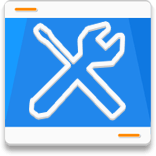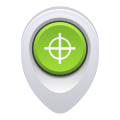钉钉如何启用人脸识别登录
2024-11-22 13:06:55来源:sxtmmc编辑:佚名
在数字化办公的时代背景下,信息安全变得越来越重要。为了确保企业内部通讯和数据的安全,钉钉推出了人脸识别登录功能,为用户提供了一种更加安全、便捷的登录方式。本文将详细介绍如何在钉钉中设置人脸识别登录,帮助用户轻松享受这一高效安全的登录体验。
准备工作
在开始设置之前,请确保您的手机具备人脸识别功能,并且已经安装了最新版本的钉钉应用。同时,为了保障信息的安全性,建议您在个人设备上进行此项操作,避免使用公共设备或他人设备进行设置。
开启人脸识别登录
1. 打开钉钉应用,点击右下角的“我的”选项卡。

2. 在个人信息页面,找到并点击“账户与安全”。
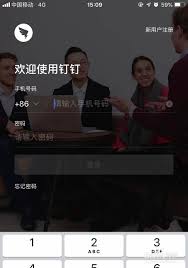
3. 在“账户与安全”页面中,选择“登录方式”。
4. 点击“添加新的登录方式”,然后选择“人脸识别”。
完成人脸识别设置
按照以下步骤完成人脸识别设置:
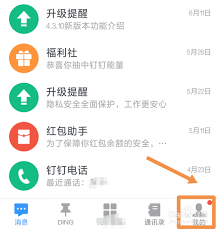
1. 按照提示,将脸部对准屏幕上的框,保持静止状态,直到系统识别成功。
2. 为了提高识别准确率,系统可能会要求您从不同角度展示脸部。
3. 完成上述步骤后,系统会提示您设置备用登录方式(如手势密码或指纹解锁),以备人脸识别失败时使用。
注意事项
- 请确保在光线充足的环境下进行人脸识别设置,避免因光线不足导致识别失败。
- 避免在戴帽子、眼镜等可能影响面部特征的情况下进行人脸识别设置。
- 如果人脸识别多次失败,可以尝试切换到备用登录方式,并稍后再试。
总结
通过以上步骤,您可以轻松地在钉钉中设置人脸识别登录,享受更加安全、便捷的办公体验。人脸识别技术的应用不仅提升了登录的安全性,同时也大大提高了工作效率,是现代办公环境中不可或缺的一部分。希望本文能帮助大家更好地理解和使用钉钉的人脸识别登录功能。